Automatycznie dodawanie znaczników ścieżek
Podczas nagrywania można automatycznie dodawać znaczniki ścieżki w określonych odstępach.
Włącz pilot i wykonaj następujące czynności:
- Włącz pilot, aby wybrać „
 Settings"-„Recording Settings"-"Auto Track Marks" z menu HOME, a następnie naciśnij klawisz
Settings"-„Recording Settings"-"Auto Track Marks" z menu HOME, a następnie naciśnij klawisz .
.
- Naciśnij
 lub
lub , aby wybrać „Interval”, po czym naciśnij
, aby wybrać „Interval”, po czym naciśnij .
. - Naciśnij
 lub
lub , aby wybrać długość odstępu, po czym naciśnij
, aby wybrać długość odstępu, po czym naciśnij .
.Dostępne opcje to: „5min”, „10min”, „15min” lub „30min”.
Funkcja Auto Track Marks jest włączona.
- Naciśnij
 lub
lub  , aby wybrać „Time Stamps”, po czym naciśnij „Time Stamps On.”
, aby wybrać „Time Stamps”, po czym naciśnij „Time Stamps On.”Znacznik czasowy zostanie dodany do znaczników ścieżki, gdy są automatycznie dodawane.
To ułatwia wykrywanie konkretnego znacznika ścieżki w długim nagraniu, np. rozmowy, ponieważ można użyć znaczników czasu jako odniesienia.
- Naciśnij i przytrzymaj BACK/HOME, aby powrócić do menu HOME.
Wskazówka
- Aby anulować proces ustawiania funkcji Auto Track Marks, wybierz „OFF” w kroku 2.
- Kiedy funkcja Auto Track Marks jest włączona, możesz nadal nacisnąć T-MARK podczas nagrywania, aby dodać znacznik ścieżki w dowolnym miejscu.
W związku z aktualizacją danych technicznych produktu, treść Przewodnika pomocniczego może ulec zmianie bez powiadomienia. Niniejszy Przewodnik pomocniczy został przetłumaczony z wykorzystaniem tłumaczenia maszynowego.